WooCommerce Docs
Google Analytics je bezplatný nástroj pro analýzu webu. Bezplatná integrace WooCommerce Google Analytics propojuje váš obchod s účtem Google Analytics a poskytuje základní analýzu elektronického obchodu a webu, přičemž pomocí sledování elektronického obchodu poskytuje cenné metriky o výkonu vašeho obchodu.
Pro pokročilé funkce Google Analytics doporučujeme verzi WooCommerce Google Analytics Pro.
Instalace Zpět na začátek
- Stáhněte si rozšíření ze svého obchodu WooCommerce.com > Můj účet > Stažené soubory
- Přejděte do zásuvných modulů > Přidat nový > Nahrát a vyberte právě stažený soubor ZIP
- Klikněte na Instalovat nyní a poté Aktivovat
- Klikněte na odkaz Připojit WooCommerce ke službě Google Analytics a přečtěte si další část, kde se dozvíte, jak plugin nastavit a nakonfigurovat.
Nastavení a konfigurace Zpět na začátek
Možnost 1: Nastavení Google Analytics 4 (G-) Zpět na začátek
Konfiguraci pluginu provedete v části WooCommerce > Nastavení > Integrace. Jako možnost uvidíte „Google Analytics“ – kliknutím na ni zobrazíte nastavení.
Možnost 2: Nastavení Universal Analytics (UA-) Zpět na začátek
Následující kroky nastavení jsou použitelné pouze v případě, že chcete používat vlastnosti Universal Analytics (UA-) oproti Google Analytics 4. Povolte službu Ecommerce pro zobrazení v rámci služby Google Analytics, aby se zaznamenávaly údaje o transakcích.
- Přihlaste se do služby Google Analytics.
- Klikněte na možnost Admin (vlevo dole) a přejděte na požadované zobrazení.
- Pokud má být vytvořena nová vlastnost, nezapomeňte vytvořit vlastnost Universal Analytics.
- Ve sloupci VIEW, Ecommerce Settings.

- Nastavte Enable Ecommerce na ON.
- Nastavte Enable Enhanced Ecommerce Reporting na ON.
- Klikněte na Save.
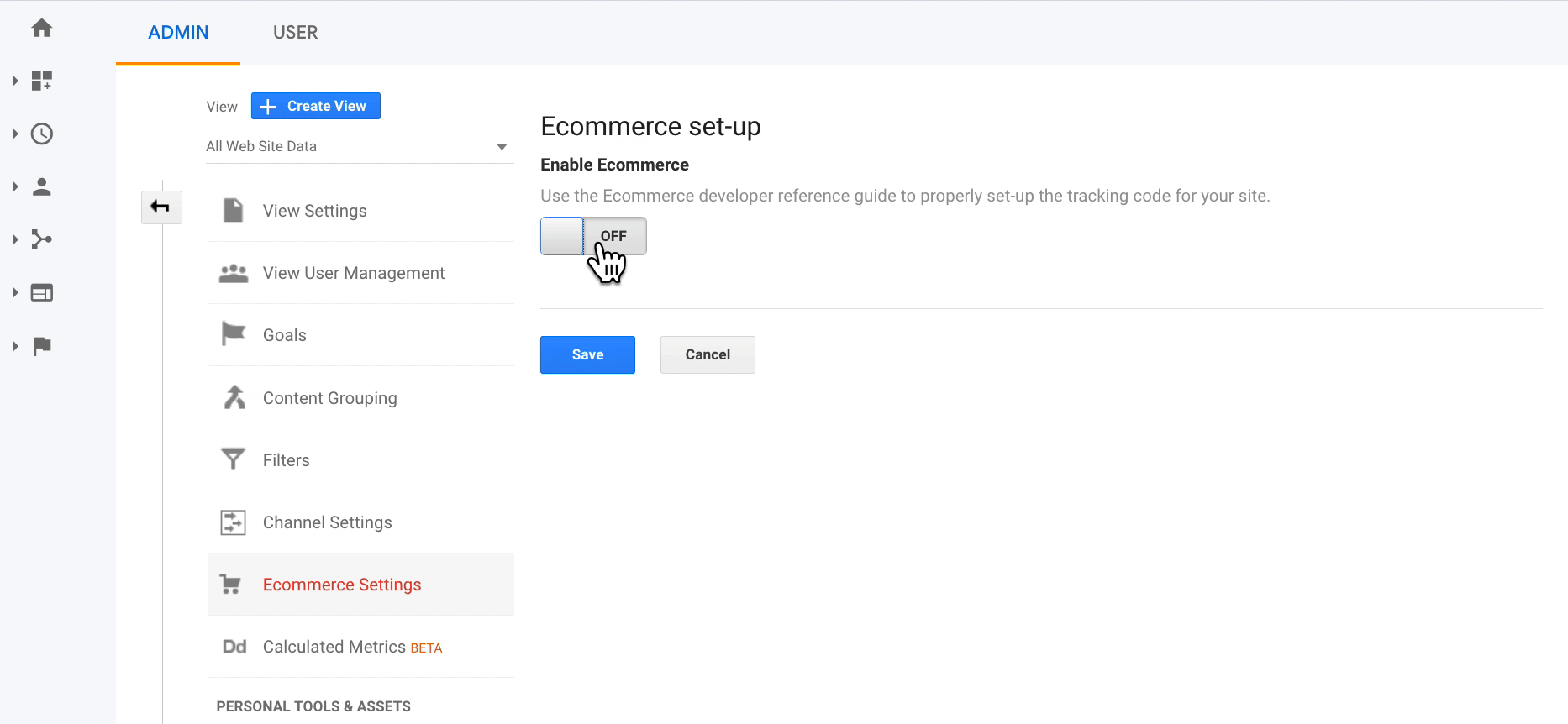
Konfiguraci pluginu proveďte tak, že přejdete do WooCommerce > Settings > Integrations. V seznamu možností uvidíte položku „Google Analytics“. Kliknutím na ni zobrazíte nastavení.
Nastavení integrace WooCommerce Zpět na začátek
- ID sledování Google Analytics: Přidejte své ID sledování Google Analytics (UA-) nebo ID měření (G-) – v závislosti na možnosti nastavení, kterou jste vybrali výše. Poznámka: musí začínat
UA– neboG-, jinak nebude správně zaznamenávat statistiky. - Pokud používáte vlastnost Google Analytics 4 (tj. nový Google Analytics), budete mít
G-Measurement ID. Chcete-li jej najít:- Přihlaste se do služby Google Analytics a klikněte na položku Admin (Správce) v dolní části levé navigace.
- V kolonce Property (Vlastnost) (druhý sloupec) klikněte na položku Data Streams (Datové toky).
- Na stránce Data Streams (Datové toky) klikněte na datový tok, který odpovídá vašemu webu.
- V pravém horním rohu stránky se zobrazí vaše ID měření začínající
G-.
- Pokud používáte vlastnost Universal Analytics (tj. starý Google Analytics), budete mít ID sledování
UA-. Chcete-li jej zjistit:- Přihlaste se do služby Google Analytics a klikněte na položku Správce, v navigaci vlevo dole.
- V kolonce Vlastnost (druhý sloupec) klikněte na položku Informace o sledování > Kód sledování.
- Vaše ID sledování, začínající
UA-, se zobrazí v horní části stránky.
- Nastavte název domény: Přidejte doménu svého webu, například yourcompany.com. Pokud sledujete více domén nebo sledujete subdomény, doporučujeme prostudovat dokumentaci poskytovanou službou Google Analytics.
Možnosti sledování
- Použít globální značku webu: Zaškrtněte toto políčko, chcete-li použít značku Global Site Stag, která povoluje rámec
gtag.jsa podporuje jak ID pro sledování Universal Analytics (UA-), tak ID pro měření Google Analytics 4 (G-). - Povolit standardní sledování: Zaškrtnutím tohoto políčka přidáte základní sledování webových stránek. To je nutné, pokud je WooCommerce Google Analytics Integration jediným pluginem Google Analytics na vašem webu.
- Anonymizovat IP adresy: Zaškrtněte toto políčko, pokud hodláte provozovat reklamy v síti Google Display Network a chcete je sledovat ve svém účtu Analytics: Pokud používáte vlastnost Universal Analytics (tj. staré Google Analytics), zachovává tato vlastnost soukromější údaje uživatelů a v některých zemích je povinná. Další informace o anonymizaci IP adres. Pokud si nejste jisti, zda je to pro váš obchod nutné, poraďte se s odborníkem.
- Sledovat chyby 404 (Nenalezeno): To vám umožní najít nefunkční nebo mrtvé odkazy. Chcete-li zjistit, kolikrát k tomu došlo, přejděte do svého účtu Google Analytics > Chování > Události > Přehled > Chyby.
- Nákupní transakce: Sledujte nákupy na svých stránkách, včetně údajů, jako jsou příjmy, daně, vrácení peněz, doprava a další. To vyžaduje platební bránu, která po zaplacení přesměruje na stránku s poděkováním/přijatou objednávkou. Mezi oblíbené možnosti, které to umožňují, patří Stripe, Braintree pro WooCommerce, PayPal Checkout a Square.
- Události přidání do košíku: Sledujte, kdy zákazníci přidají produkt do košíku. To vám umožní zobrazit konkrétnější podrobnosti o zkušenostech vašich zákazníků a lépe pochopit, kde by mohli od nákupu upustit.
eCommerce
- Tato část je viditelná pouze v případě, že je vybrána možnost Použít globální značku webu a Povolit univerzální analýzu.
- Pokud používáte službu Universal Analytics (tj. starou službu Google Analytics), zapněte před povolením tohoto nastavení funkci Enhanced eCommerce v panelu nástrojů Google Analytics. Více informací naleznete zde.
Nastavení cílů a trychtýřů Google Analytics Zpět na začátek
V závislosti na zvolené možnosti nastavení. Více informací o nastavení cílů, událostí a trychtýřů se dozvíte prostřednictvím níže uvedených možností.
VlastnostiGA4 (G-) Zpět na začátek
Dozvíte se více o nastavení konverzních událostí a trychtýřů.
Universal Analytics (UA-) Zpět na začátek
Navštivte podporu Google pro více informací a osvědčené postupy.
Testování Analytics Zpět na začátek
Pokud chcete otestovat sledování a ujistit se, že odesílá správná data společnosti Google, můžete použít nástroj Google Tag Assistant pro Chrome. Ten analyzuje sledovací kód, který byl přidán na vaši stránku, a upozorní vás na případná varování nebo chyby.
Mějte na paměti následující body:
- Prohlídky stránek nejsou sledovány pro přihlášené uživatele z řad správců (proto se ujistěte, že jste odhlášeni)
- Více instancí sledovacího kódu na stejné stránce může způsobit problémy
- Sledování může chvíli trvat, než se zobrazí na ovládacím panelu Google (doporučujeme počkat 24 hodin nebo vyzkoušet přehledy sledování v reálném čase)
- Jakékoli chyby JavaScriptu. na stránce by mohly zabránit sledování (můžete použít nástroje prohlížeče a zkontrolovat, zda se v konzoli nezobrazují nějaké chyby)
- Potvrdit, že neexistují žádná rozšíření prohlížeče / blokátory reklamy, které by sledování blokovaly
Pokud se na stránce objeví nějaké varování/chyby nebo je na ní nalezeno více případů sledování. Nejlepším způsobem, jak vystopovat, odkud to pochází, by bylo provést konfliktní test. Podrobnější vysvětlení, jak provést konfliktní test, najdete zde.
Háčky & Filtry Zpět na začátek
Zakázání zobrazení stránek Zpět na začátek
Ve výchozím nastavení tento zásuvný modul vždy přidává sledování zobrazení stránek pro službu Google Analytics. Při použití tohoto pluginu s jinými pluginy Google Analytics může být nutné vypnout kód pro sledování pageview. Toho lze dosáhnout pomocí filtru wc_google_analytics_send_pageview. Je třeba jej nastavit na hodnotu false. Jedná se o pokročilou funkci, postupujte prosím opatrně. V případě problémů se prosím podívejte do sekce Testování Analytics.
Vložit více než jedno ID sledování Zpět na začátek
Pro úpravu vygenerovaného úryvku lze použít následující háček, pomocí kterého lze do kódu Gtag přidat ID sledování UA:
add_filter( 'woocommerce_gtag_snippet', function( $gtag_snippet ) {return preg_replace( '~</script>~', "gtag('config', 'UA-XXXXXX-13');\n</script>", $gtag_snippet );} );Tímto by měl být na konec přidán řádek gtag('config'...);.
.